Abrechnung¶
Ermöglicht die Verwaltung von Rechnungsdetails für die Rechnungsstellung, Zahlungsmethoden und einen Überblick über zukünftige Rechnungen.
Im Austausch für die gelieferten Waren und Dienstleistungen akzeptiert VoIPstudio die meisten Debit- und Kreditkarten.
Die Kunden zahlen eine Summe, die der monatlichen Servicegebühr für die Anzahl der Benutzerkonten und anderer angeforderter Dienstleistungen entspricht. VoIPstudio hat das Recht, Dienstleistungen manuell in Rechnung zu stellen, nachdem sie bereitgestellt wurden.
Die Kreditkarte des Kunden wird nach einer Testphase für den ersten Monat der Nutzung belastet. Nach dieser ersten Zahlung wird Ihre Kreditkarte automatisch am ersten Tag der folgenden Monate für die Nutzung unseres Dienstes belastet, bis Sie Ihr Abonnement kündigen. Wenn Sie eine Dienstleistung nach dem 19. Tag des Monats erwerben, wird Ihnen die verbleibende Zeit des laufenden Monats in Rechnung gestellt, zuzüglich des vollen Betrags des nächsten Monats. Die britische Mehrwertsteuer ist auf alle Gebühren für Waren und Dienstleistungen für Kunden mit Sitz im Vereinigten Königreich und EU-Kunden ohne Mehrwertsteuernummer anwendbar.
Alle Einzelheiten der Rechnungsstellung können in den Allgemeinen Geschäftsbedingungen eingesehen werden:https://voipstudio.de/allgemeine-geschaeftsbedingungen/
HINWEIS: Eingegebene Details werden auf allen Rechnungen angezeigt.

- Das Abrechnungsprofil enthält Kontaktinformationen, die für alle Zahlungsbenachrichtigungen verwendet werden.
- Ermöglicht die Einrichtung von Kredit- und Bankkarten-Zahlungsmethoden sowie Details zu Geschäftskonten.
- Klicken Sie um alle zukünftigen Rechnungen anzuzeigen.
Abrechnungs-Profil¶
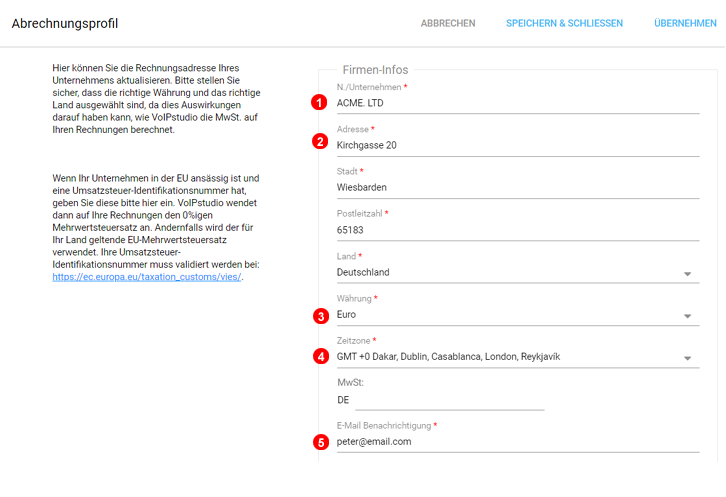
Geben Sie folgende Dateien an:
- Firmennamen.
- Rechnungsadresse.
- Währung.
- Zeitzone.
- Geben Sie die E-Mail-Adresse ein, die für Rechnungs-Benachrichtigungen verwendet wird.
- Klicken Sie auf Speichern, um die Änderungen zu speichern.
Nächste Rechnung¶
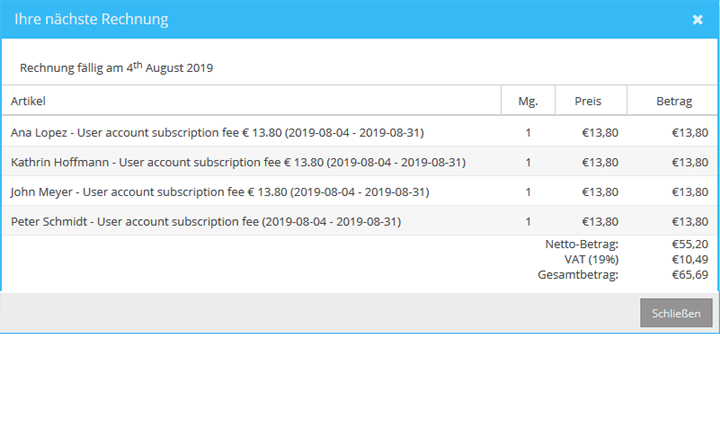
Zahlungsarten¶
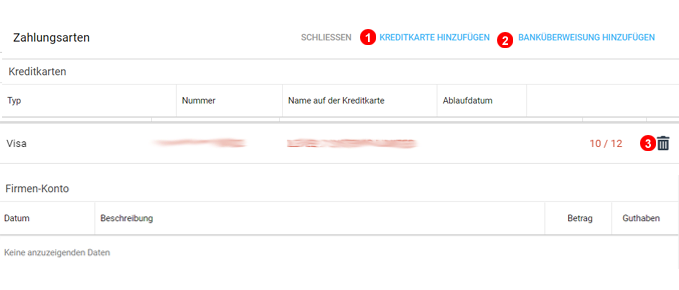
- Ermöglicht das Hinzufügen einer neuen Kreditkarte
- Ermöglicht das Hinzufügen einer neuen Banküberweisung
- Klicken um Kreditkarte zu löschen
Geschäftskonto - Banküberweisung hinzufügen¶
Firmen-Guthaben können per Überweisung gutgeschrieben werden.
- Klicken Sie im Abschnitt
ZahlungsartenaufBanküberweisung hinzufügen. - Wählen Sie den Betrag aus, den Sie auf Ihr Geschäftskonto einzahlen möchten.
- Klicken Sie auf
Weiter. - Das Fenster
Anweisungen zur Banküberweisungwird geöffnet - Es gibt eine Referenznummer, die Sie in die Überweisung hinzufügen müssen, um Geld auf das Geschäftskonto einzuzahlen.
- Bankkontodetails werden angezeigt.
Die Bearbeitung von Banküberweisungen dauert in der Regel 2-3 Werktage. In einigen Fällen kann es jedoch bis zu 7 Tage dauern. Sobald das Guthaben Ihrem Geschäftskonto zugewiesen wurde, sollten Sie in der Lage sein, es zu verwenden, um: Anrufguthaben hinzuzufügen, monatliche Gebühren zu zahlen oder Artikel im Geschäft zu kaufen.
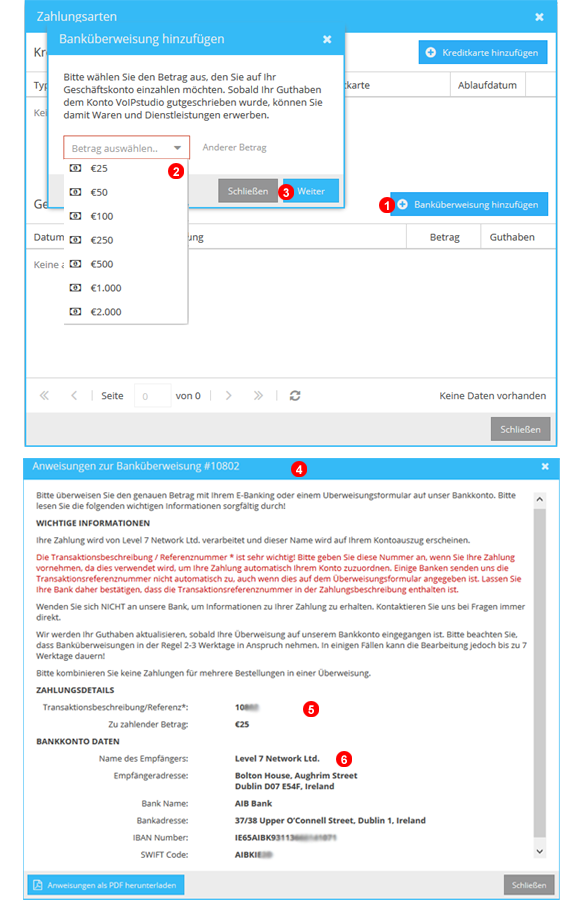
Manuelle Bezahlung¶
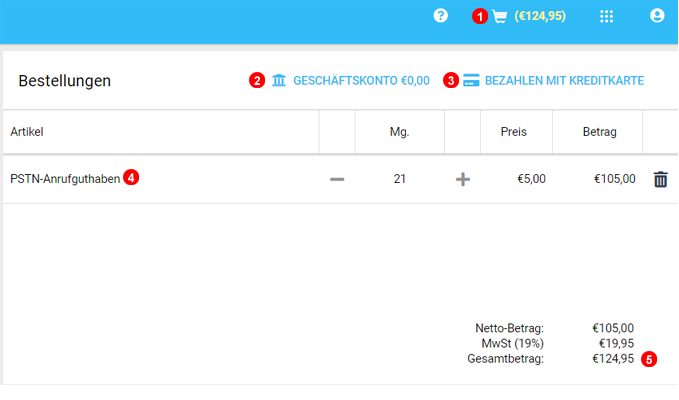
Wenn Sie einem Konto neue Benutzer oder Nummern hinzufügen, werden diese Artikel auch dem Warenkorb hinzugefügt. Bei Nummern und Benutzern im nationalen oder internationalen Plan muss die Zahlung erfolgen, bevor die Nummern oder Minuten zugewiesen werden.
- Wenn ein Wert im Warenkorb angezeigt wird, ist die Zahlung für mindestens einen Artikel erforderlich.
- Klicken Sie auf
Geschäftskonto, um mit dem Betrag aus Ihrer Banküberweisung zu zahlen. - Klicken Sie hier um eine gespeicherte oder neue Kreditkarte auszuwählen.
- Die Artikel werden mit einer Beschreibung versehen, aus der hervorgeht, wann die Zahlung erfolgt und wie lange die Rechnungsstellung dauert, sowie mit den Preisen pro Artikel.
- Gesamtbetrag der Transaktion.